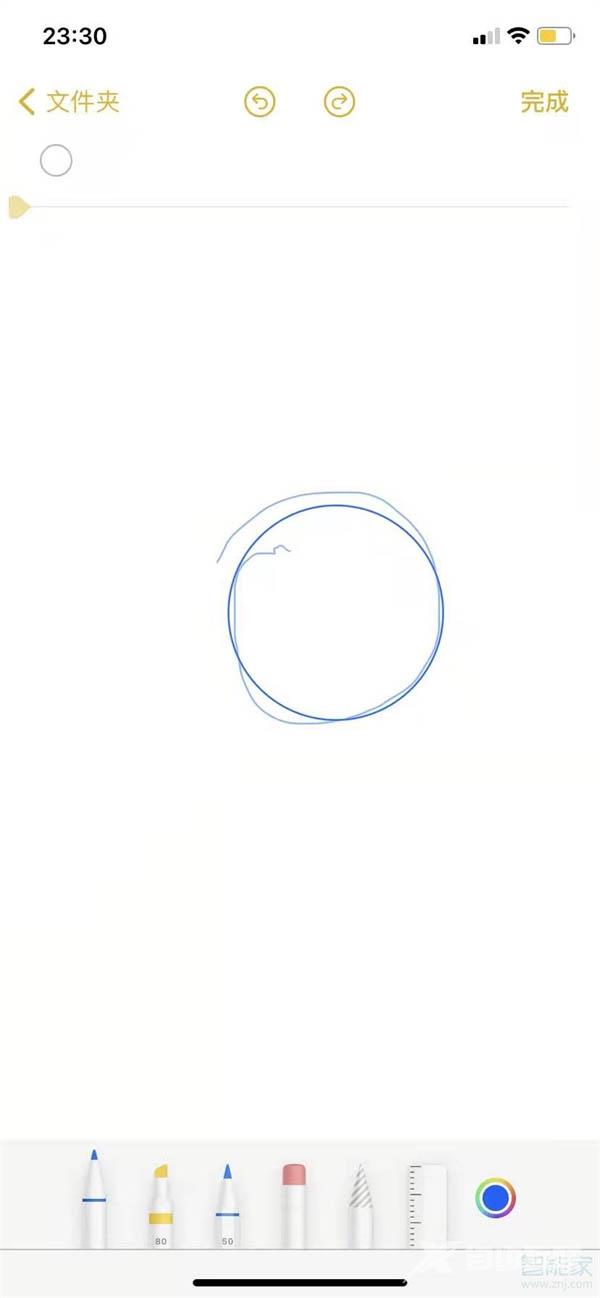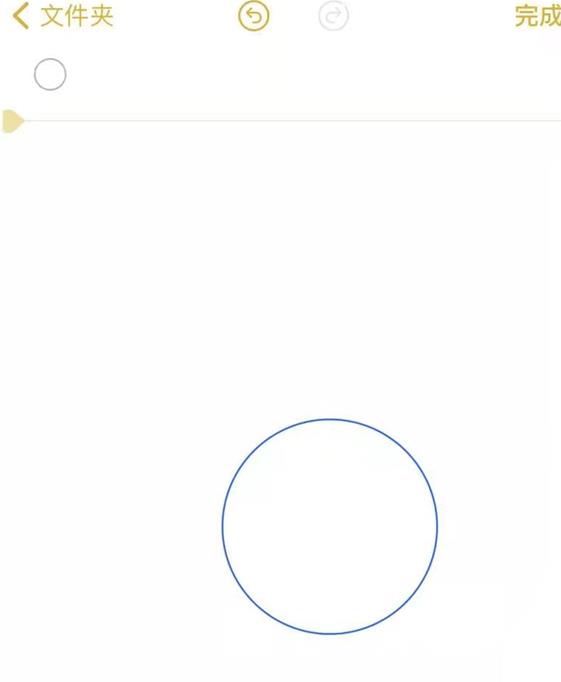很多小伙伴在使用苹果手机备忘录画圆的时候总是画不出正圆,那么我们该怎么利用苹果备忘录画出正圆呢?现在就让小编带大家学习一下吧。 苹果手机使用备忘录画圆教程 1、打开手
很多小伙伴在使用苹果手机备忘录画圆的时候总是画不出正圆,那么我们该怎么利用苹果备忘录画出正圆呢?现在就让小编带大家学习一下吧。
苹果手机使用备忘录画圆教程
1、打开手机备忘录,点击编辑图标后,点进下面的+号。
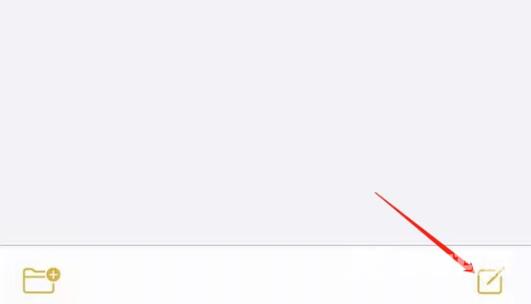
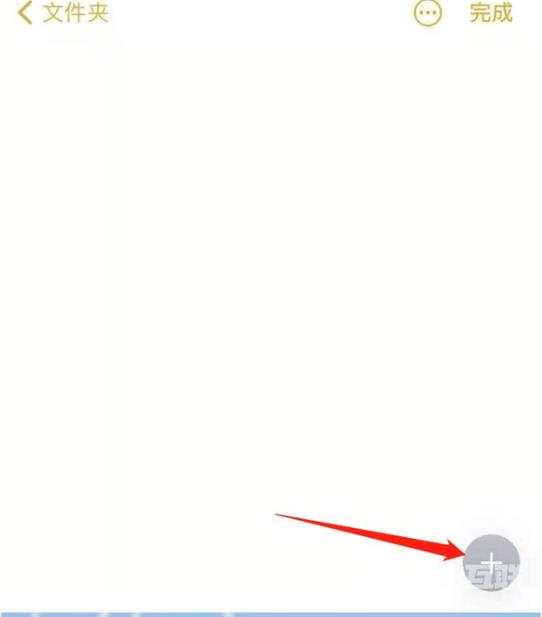
2、点击笔头图标。
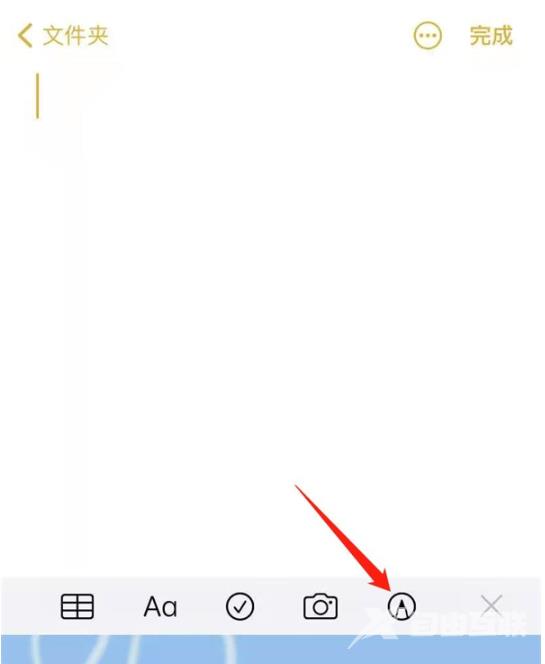
3、随便画一个封闭的圆后按住屏幕,会自动变成一个正圆即可松开屏幕。
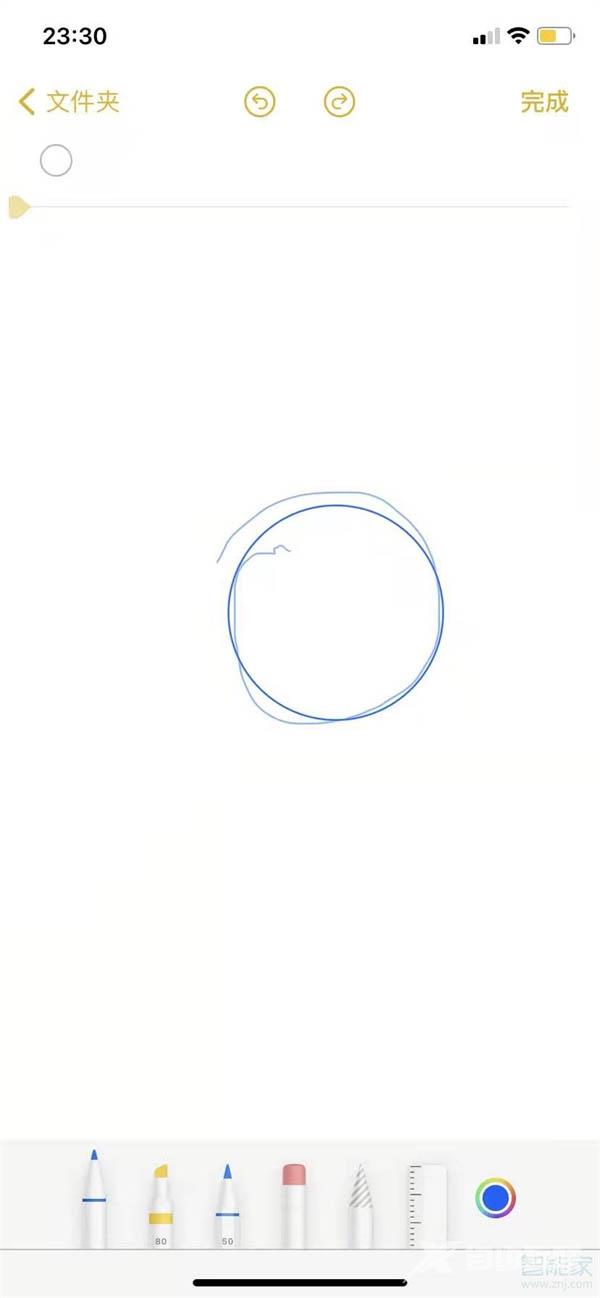
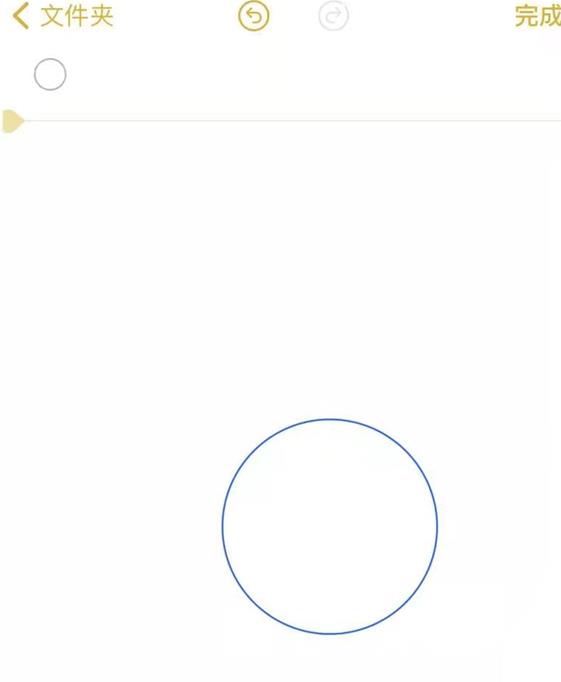
很多小伙伴在使用苹果手机备忘录画圆的时候总是画不出正圆,那么我们该怎么利用苹果备忘录画出正圆呢?现在就让小编带大家学习一下吧。
1、打开手机备忘录,点击编辑图标后,点进下面的+号。
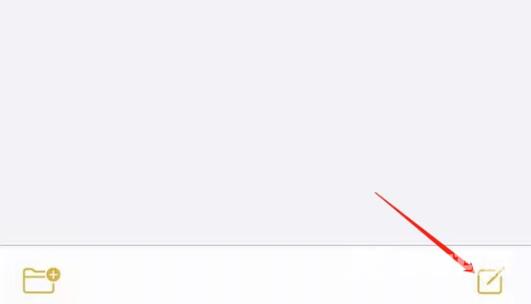
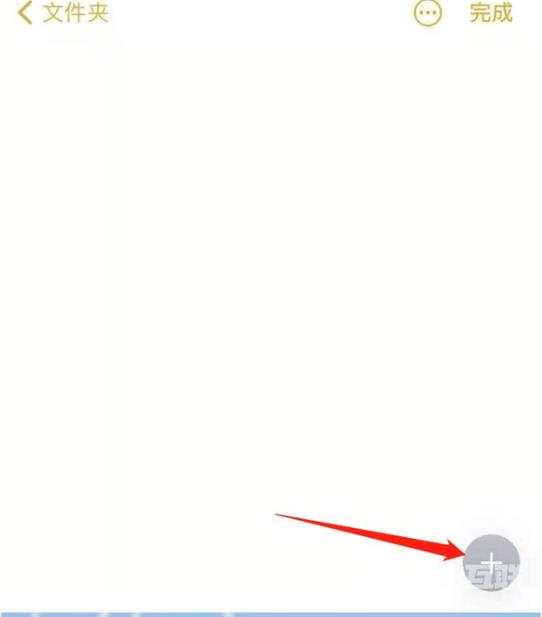
2、点击笔头图标。
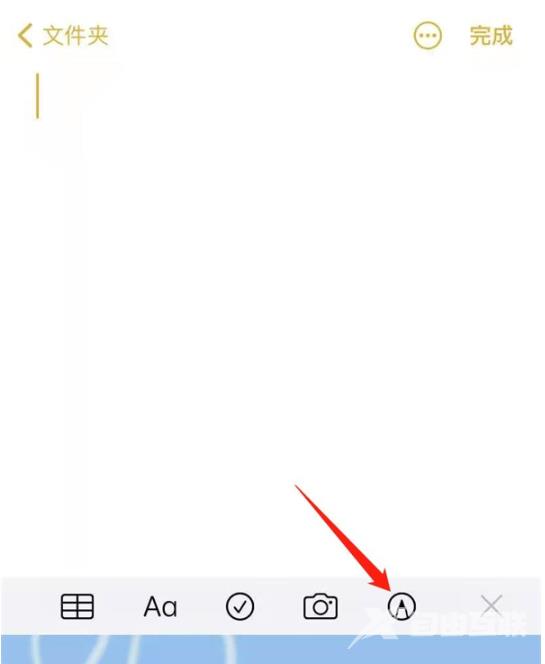
3、随便画一个封闭的圆后按住屏幕,会自动变成一个正圆即可松开屏幕。